-Ссылки
Виктория Свободина. Императорский отбор - (0)
Вера Куликова. Книга: Слова-лекари от душевных и телесных недугов. Скачать | Практическая психология - (0)
Лекарственные растения. Большая энциклопедия - (0)
Книга о женском здоровье Дмитрия Лубнина "Главная книга женщины" - (1)
Модная коллекция для женщин от Georges Chakra осень-зима 2016-2017 - (1)
-Помощь новичкам
Всего опекалось новичков: 13
Проверено анкет за неделю: 0
За неделю набрано баллов: 0 (88098 место)
За все время набрано баллов: 44 (15438 место)
Проверено анкет за неделю: 0
За неделю набрано баллов: 0 (88098 место)
За все время набрано баллов: 44 (15438 место)
-Метки
бесплатные книги видео вода воспитание детей выпечка вязание детективы дети детская психология женское здоровье животные здоровье знакомства книги котэ кошки красота кулинария курица мода мужчина и женщина новости новости прессы новый год обувь одежда открытки отношения пироги похудение похудеть праздник праздники психология рецепт рецепты рецепты к празднику рецепты с видео рецпты рукоделие сайт салаты семья стресс фото фотографии фэнтези читать бесплатно читать онлайн эзотерика
-Рубрики
- Помощь новичкам (4)
- Красота и здоровье (92)
- Кулинария (98)
- Здоровье и воспитание детей (9)
- Психология (25)
- КНИГИ (75)
- Личная жизнь (28)
- Животные (19)
- Рукоделие (14)
- Фото (14)
- Мода, одежда (24)
- домоводство (6)
- Праздники (23)
- Детское здоровье (1)
- Мои сайты (6)
- Веб - мастеринг (4)
-Новости
Новогодние карнавальные костюмы - (0)
В Японии поступили в продажу мужские бюстгальтеры - (2)
В Цюрихе хотят реабилитировать жертв инквизиции - (0)
В ГУМе стартуют продажи новой коллекции футболок проекта "Всё путём" - (0)
С новым законом о блогерах! Роскомнадзор определился, как будут считать посетителей сайтов - (0)
-Поиск по дневнику
-Подписка по e-mail
-Постоянные читатели
--_RINA_-- -Руфа_ Brune XMYRU Aliks_Tess ElenaGur Lawanda7 Le_Cadavre_Exquis Lina60 Marta1003 Milaia_Mila Moon12 Neznakomkaya Norka Ptichka262 PussyKatya Samsebeum Vilennagai VoloshinAS Xaile dina_krendel galochkamp inanna5 kolobastik masterkey mega-san obasja ziva8968 Аннушка-отраднушка Бондаровна Елена_Волшебница Лауретта Лена_Пантелеева Лукерья57 Любимая_Лилу Мираж_ок Михаил_Суханинский Нина_119 ПАВЛИН_ПАВЛИН Рыжух Светлана_Яновна Сим-Сим_111 Счастливая1977 Сюда Татьяна72 Татьяна_Владиславовна_ ЮллИИяя Янатта жанна_тузова наташа58
-Сообщества
Участник сообществ
(Всего в списке: 17)
Креативные_идеи
Ваш_дизайн
Рецепты_домохозяек
Всё_для_фотошопа
Я-Женщина
Ветеринарный_кабинет
Царство_Кулинарии
Радуга_женственности
Секреты_здоровья
Диабеткафе
Усы_лапы_и_хвост
Привет_Подружка
Уголок_психолога
Тут_живут_КартИнки
МИЛАЯ_БАРЫШНЯ
Только_для_женщин
Книга-лучший_друг
Читатель сообществ
(Всего в списке: 4)
ВСЕ_ДЛЯ_ДЕТЕЙ
Настоящая_женщина
WiseAdvice
Рецепты_блюд
-Статистика
Как красиво добавить цитату в свой дневник |
Что мне нравится на Лиру – так это возможность бродить по дневникам, находить интересную и полезную информацию и быстро добавлять интересные посты в свой цитатник.
Но у каждого лирушника свой стиль ведения дневника, и не всегда этот стиль может гармонично вписаться в мой дневник. Возможно, и вы сталкивались с этой проблемой, когда чужая цитата по смыслу полезна вашим друзьям и читателям, но ее оформление вас не устраивает. Я расскажу вам, как я я решаю эту задачку.
Когда мы находим интересную запись в чужом дневнике, и хотим добавить ее в свой цитатник, мы нажимаем на ссылку + в цитатник. Система тут же перенаправляет нас на страницу редактирования. Вот на этом этапе мы и можем изменить внешний вид записи по своему вкусу, не меняя при этом содержания.
Прежде всего, вписываем свой заголовок а поле «заголовок», чтобы список наших цитат не пестрел заголовками «без заголовка». (о намудрила))))) В первоисточнике он обычно есть, но в цитате он будет отображаться уже внутри поста просто как выделенный жирным шрифтом текст. Поэтому мы либо копируем его в поле заголовка и удаляем из тела поста, либо придумываем новый, отличающийся от первоисточника, чтобы не было повторов.
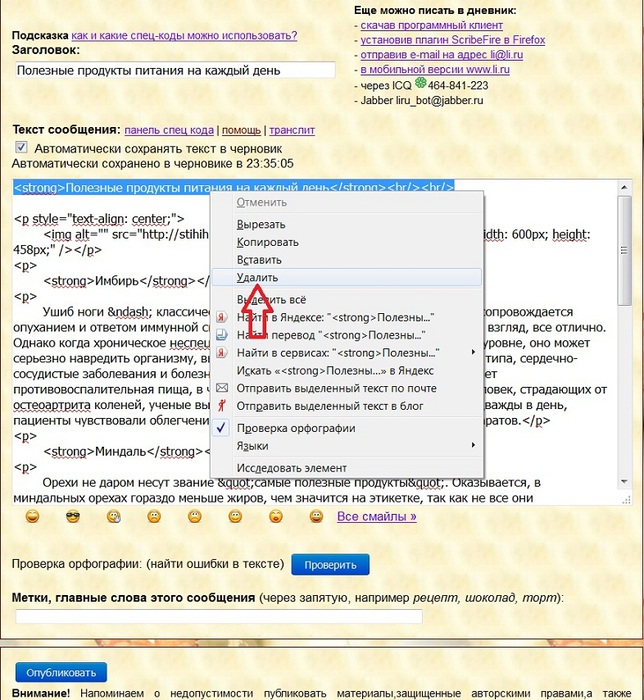
Вот на этом примере видно, я скопировала заголовок туда, где он должен располагаться, а дублирующую строку удаляю, для чего выделяю текст вместе с тэгами «strong», которые делают шрифт жирным, нажимаю на выделении правой кнопкой мыши, и в выпавшем списке жму на строчке «Удалить».
Затем прописываем метки, если используем их в своем дневнике, и присваиваем записи рубрику.
Теперь можно нажать на кнопку «Опубликовать», чтобы увидеть, как будет выглядеть запись в дневнике, и решить, в каком месте ее лучше «обрезать».
После того, как мы нажали на кнопку публикации, нас выкидывает на главную страницу. Не пугаемся, а нажимаем на ссылку «Мой дневник», которая находится в самом верху справа, и снова оказываемся дома.
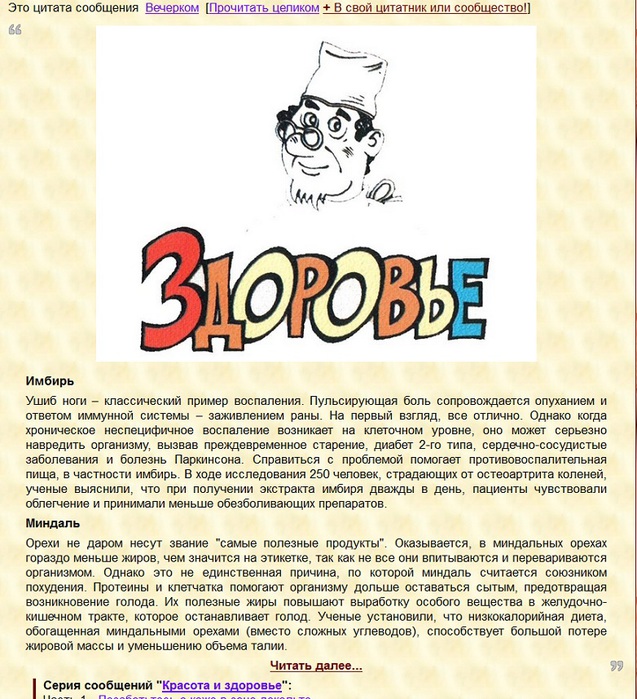
В данном примере мы видим, что цитата заняла весь экран, причем большее место занимает картинка. О том, как перенести картинку, я напишу отдельно, а сейчас перенесем строчку «Читать далее», которая обозначается кодом «MORE» в квадратных скобках.
Жмем на ссылку «Редактировать», оказываемся снова в редакторе, находим в тексте «MORE», и вместе в квадратными скобками переносим его туда, куда нам хочется. Для этого выделяем его, кликаем правой кнопкой, в списке выбираем «Вырезать», находим место в тексте, куда хотим перенести «Читать далее», снова кликаем правой кнопкой и в списке жмем на «Вставить».
Спускаемся вниз страницы и нажимаем на кнопку «Сохранить изменения».
Вот так я добавляю цитаты в свой дневник. Надеюсь, что мой опыт вам пригодится.
Но у каждого лирушника свой стиль ведения дневника, и не всегда этот стиль может гармонично вписаться в мой дневник. Возможно, и вы сталкивались с этой проблемой, когда чужая цитата по смыслу полезна вашим друзьям и читателям, но ее оформление вас не устраивает. Я расскажу вам, как я я решаю эту задачку.
Когда мы находим интересную запись в чужом дневнике, и хотим добавить ее в свой цитатник, мы нажимаем на ссылку + в цитатник. Система тут же перенаправляет нас на страницу редактирования. Вот на этом этапе мы и можем изменить внешний вид записи по своему вкусу, не меняя при этом содержания.
Прежде всего, вписываем свой заголовок а поле «заголовок», чтобы список наших цитат не пестрел заголовками «без заголовка». (о намудрила))))) В первоисточнике он обычно есть, но в цитате он будет отображаться уже внутри поста просто как выделенный жирным шрифтом текст. Поэтому мы либо копируем его в поле заголовка и удаляем из тела поста, либо придумываем новый, отличающийся от первоисточника, чтобы не было повторов.
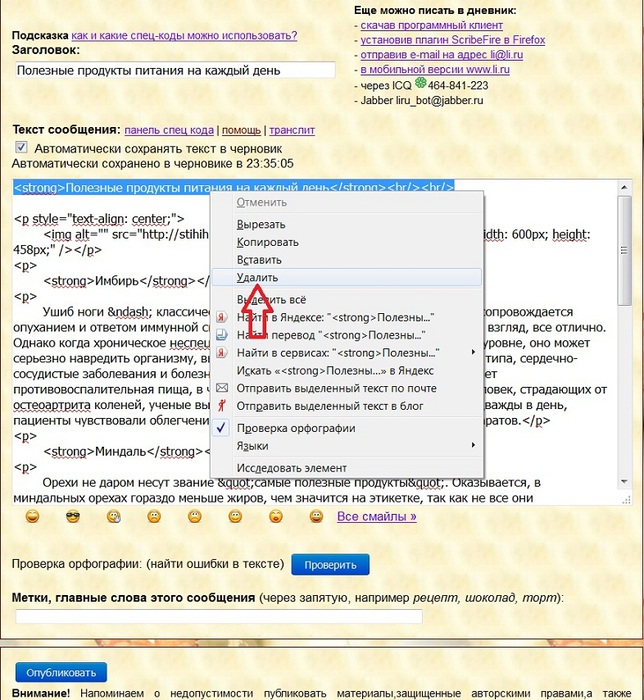
Вот на этом примере видно, я скопировала заголовок туда, где он должен располагаться, а дублирующую строку удаляю, для чего выделяю текст вместе с тэгами «strong», которые делают шрифт жирным, нажимаю на выделении правой кнопкой мыши, и в выпавшем списке жму на строчке «Удалить».
Затем прописываем метки, если используем их в своем дневнике, и присваиваем записи рубрику.
Теперь можно нажать на кнопку «Опубликовать», чтобы увидеть, как будет выглядеть запись в дневнике, и решить, в каком месте ее лучше «обрезать».
После того, как мы нажали на кнопку публикации, нас выкидывает на главную страницу. Не пугаемся, а нажимаем на ссылку «Мой дневник», которая находится в самом верху справа, и снова оказываемся дома.
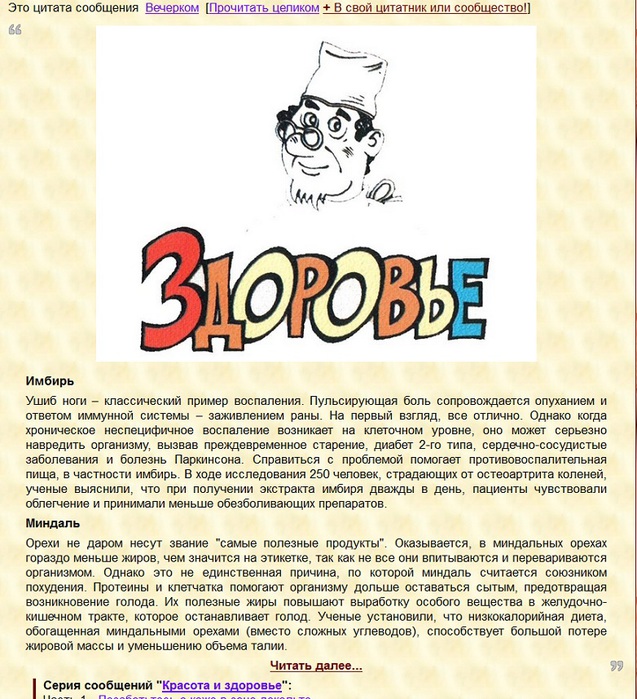
В данном примере мы видим, что цитата заняла весь экран, причем большее место занимает картинка. О том, как перенести картинку, я напишу отдельно, а сейчас перенесем строчку «Читать далее», которая обозначается кодом «MORE» в квадратных скобках.
Жмем на ссылку «Редактировать», оказываемся снова в редакторе, находим в тексте «MORE», и вместе в квадратными скобками переносим его туда, куда нам хочется. Для этого выделяем его, кликаем правой кнопкой, в списке выбираем «Вырезать», находим место в тексте, куда хотим перенести «Читать далее», снова кликаем правой кнопкой и в списке жмем на «Вставить».
Спускаемся вниз страницы и нажимаем на кнопку «Сохранить изменения».
Вот так я добавляю цитаты в свой дневник. Надеюсь, что мой опыт вам пригодится.
Серия сообщений "Помощь новичкам":Помощь новичкам в оформлении дневников на ЛируЧасть 1 - Как красиво добавить цитату в свой дневник
Часть 2 - НОВИЧКАМ! Ваш почтовый ящик выдерживает?
Часть 3 - Соблюдение авторских прав на Лиру
Часть 4 - Как заработать на статьях блондинке?
Процитировано 5 раз
Понравилось: 4 пользователям
| Комментировать | « Пред. запись — К дневнику — След. запись » | Страницы: [1] [Новые] |






